最终效果

1、新建一个900* 650像素,分辨率为72的画布,背景填充淡紫色:#ECACCE,如下图。

<图1>
2、新建一个组,用钢笔勾出心形轮廓,转为选区后给组添加图层蒙版。如果嫌麻烦,可以直接使用素材图3,直接右键选择“图片另存为”,然后在PS中打开,素材为PNG格式,可直接使用。
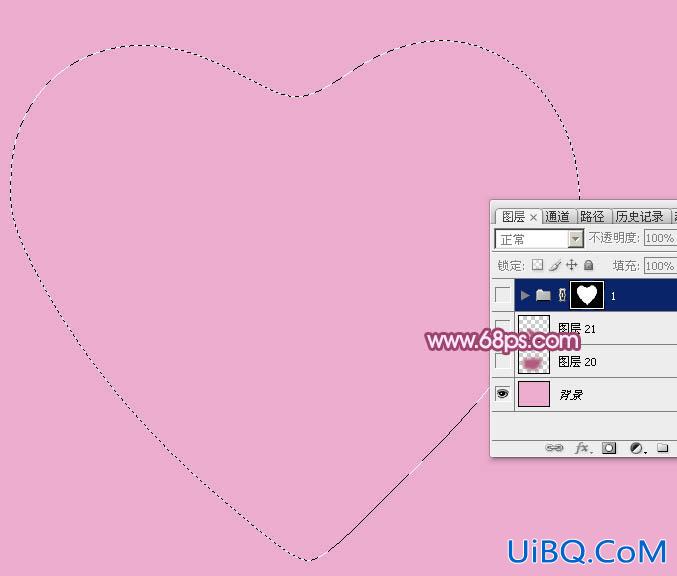
<图2>
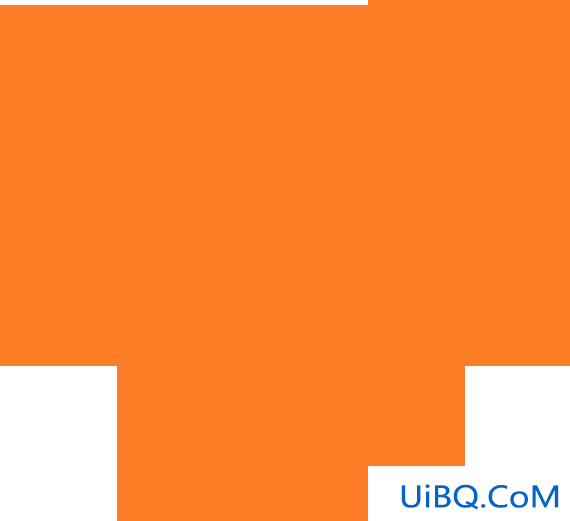
<图3>
3、在组里新建一个图层,选择渐变工具,颜色设置为红色至深红渐变如图4,然后由右上角向左下角拉出径向渐变,效果如图5。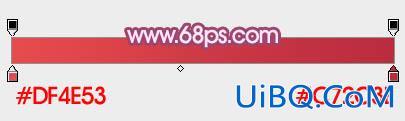
<图4>

优艾设计网_Photoshop高级 <图5>
4、新建一个图层,用钢笔勾出顶部及右侧的边缘高光,转为选区如图6,羽化5个像素后填充淡紫色:#F5B1C5,取消选区后添加图层蒙版,用黑色画笔把底部过渡涂抹自然,效果如图7。

<图6>

<图7>








 加载中,请稍侯......
加载中,请稍侯......
精彩评论